Wacom Grafiktabletts nutzen
Wer seine Bilder richtig gut und präzise bearbeiten will, nutzt dafür natürlich keine Maus. Grafiktabletts sind dagegen genau das richtige Werkzeug. Wir zeigen dir in diesem Artikel, welche Modelle es gibt und wie ein Grafiktablett verwendet wird. Viel Spaß!
Inhalt
Die Nutzung eines Grafiktabletts
Du malst gerne am PC? Dann kommst du um ein solches Gerät ohnehin nicht herum. Es gibt aber auch Momente, da verfließt die Grenze zwischen Fotografie und Malerei zunehmend – gerade bei aufwendigen Composings ist das der Fall. Und dann möchten manche Fotografen auch einfach bei der Arbeit mit selektiven Korrekturen sehr präzise vorgehen. Fast alle dieser Tätigkeiten können auch mit einer Maus erledigt werden, wer aber wirklich Wert auf das kleinste Detail legt, muss ein Grafiktablett nutzen. Außerdem ist ein solches Modell deutlich angenehmer in der Anwendung, wenn zum Beispiel viele Bilder bearbeitet werden sollen.
Im Kern ähnelt ein Grafiktablett stark einer Maus, nur dass es sich um eine berührungsempfindliche Oberfläche handelt, auf der du mit einem Stift arbeiten kannst. Dieser reagiert auch auf Neigung und Druck – eben wie ein echter Stift auf Papier es tun würde. Moderne Grafiktabletts haben aber auch längst Touch-Monitore spendiert bekommen, so dass tatsächlich auf dem Bild direkt gearbeitet werden kann. Das vereinfacht die Benutzung nochmal deutlich.
Tipp 1: Wacom Intuos S Bluetooth schwarz
Digitales Zeichnen, Malen oder Fotobearbeitung? Das Wacom Intuos hat für alles das richtige Rüstzeug. Es lässt sich schnell und einfach einrichten, und du kannst bis zu drei einzigartige Kreativanwendungen kostenlos herunterladen. Das Erste, was beim Wacom Intuos S auffällt, ist das natürliche Schreibgefühl mit dem Stift. 4K Druckempfindlichkeitsstufen und das ergonomische Design sorgen für noch größere Präzision und Kontrolle.
Das Wacom Intuos ist gleich startklar. Verbinde das Stifttablet einfach per USB mit deinem Mac oder PC, lade die Treiber herunter, installiere sie, und registriere dich – und schon kann es losgehen. Das Erste, was beim Wacom Intuos auffällt, ist die natürliche Arbeitsweise. Dank der elektromagnetischen Resonanztechnologie vermittelt der batterielose Stift mit 4.096 Druckempfindlichkeitsstufen ein natürliches Zeichengefühl. Durch das ergonomische Design und das geringe Gewicht liegt er zudem gut in der Hand, sodass du präzise und gezielt arbeitest. Für jeden Zeichenstil gibt es die richtige Filzspitze oder flexible Spitze, die zudem gleich im Stift selbst aufbewahrt werden kann. Du kannst sogar die beiden Tasten am Stift und die vier ExpressKeys am Tablet ganz nach deinen kreativen Wünschen konfigurieren. Der aktive Zeichenbereich erstreckt sich von Rand zu Rand. So bekommst du mehr Platz auf dem Schreibtisch und mehr Platz für deine kreativen Ideen. Die aktive Fläche beträgt 7 Zoll.
Das Wacom Intuos macht deinen Kreativprozess zum reinsten Kinderspiel. Die integrierte Stiftablage hält den Stift an seinem Platz, und die vier ExpressKeys geben deiner Arbeit richtig Schwung. Und über die Bluetooth-Konnektivität bei ausgewählten Modellen verbindest du dich per Knopfdruck mit deinem PC.
Tipp 2: Wacom Cintiq Pro 32
32 Zoll Bildschirmdiagonale, 4K-Auflösung (3.840 × 2.160 Pixel) und die überragende Farbgenauigkeit (98 % Adobe RGB) lassen dich in jedes Detail deiner kühnen Kreationen eintauchen, von 3D-Modellen bis hin zu Illustrationen für die Spieleentwicklung. Die angeraute Glasoberfläche des Bildschirms imitiert das Gefühl eines Stifts auf Papier und sorgt damit für eine klare, taktile Empfindung beim Zeichnen. Gleichzeitig werden störende Blendungen und Reflexionen vermindert. Das Display überzeugt mit realistischer Farbgenauigkeit. Das Wacom Cintiq Pro 32 ist das bislang größte Tablet. Es gibt außerdem einen neuen Stift: Du wirst von dem neuen Wacom Pro Pen 2 begeistert sein. Er reagiert direkter, präziser und schneller als alle bisherigen Stifte. Videosignale und Daten lassen sich über ein einziges USB-C-Kabel (im Lieferumfang enthalten) mit einem Mac oder PC austauschen. Auch DisplayPort- und HDMI-Verbindungen sind möglich, wobei die Datenübertragung über einen USB-Anschluss erfolgt. Die ExpressKey-Fernbedienung bietet 17 programmierbare Tasten, und über die Bildschirmtastatur und die Radialmenüs erreichst du weitere Tastenkombinationen.
Tipp 3: Wacom Bamboo Slate small
Das Bamboo Slate small ist eigentlich gar kein Grafiktablett, es ist ein Smartpad, mit dem du mit einem Stift auf jedem beliebigen Papier schreiben und dann mit nur einem Knopfdruck die handschriftlichen Notizen in digitale Dokumente verwandeln kannst. Mit der Wacom Inkspace App organisierst du Ihre Notizen und Skizzen auf deinem Bluetooth-fähigem iOS oder Android Smartphone oder Tablet. Es eignet sich daher für Office-Dienste besonders gut. Die aktive Fläche beträgt 216 x 140 mm, es können 1024 Druckstufen unterschieden werden. Es gibt Funktionen: für Rechts- und Linkshänder und patentiertes elektromagnetisches Resonanzverfahren. Dabei bleibt das Wacom Bamboo Slate Small angenehm leicht: Nur 460 Gramm wiegt das Modell.
Tipp 4: Wacom Cintiq Pro 13 FHD
Professionellen Künstlern und Designern, die bei ihrem Schaffensprozess am Mac oder PC direkt mit einem Stift auf einem Bildschirm arbeiten möchten, bietet das Wacom Cintiq Pro 13 FHD die leistungsstärksten Funktionen, die es jemals von Wacom gab. Freue dich auf beeindruckende Klarheit dank hochauflösender Displays und hervorragender Farbwiedergabe (87 Prozent Adobe RGB-Abdeckung). Das Tablett unterstützt Multi-Touch-Gesten, anpassbare ExpressKeys, Radialmenüs und One-Touch-Schnellzugriff für effizientere Arbeitsabläufe. Das authentische Stiftgefühl und die künstlerische Kontrolle des Pro Pen 2 auf einem randlosen Glasbildschirm helfen ebenfalls bei der Arbeit.



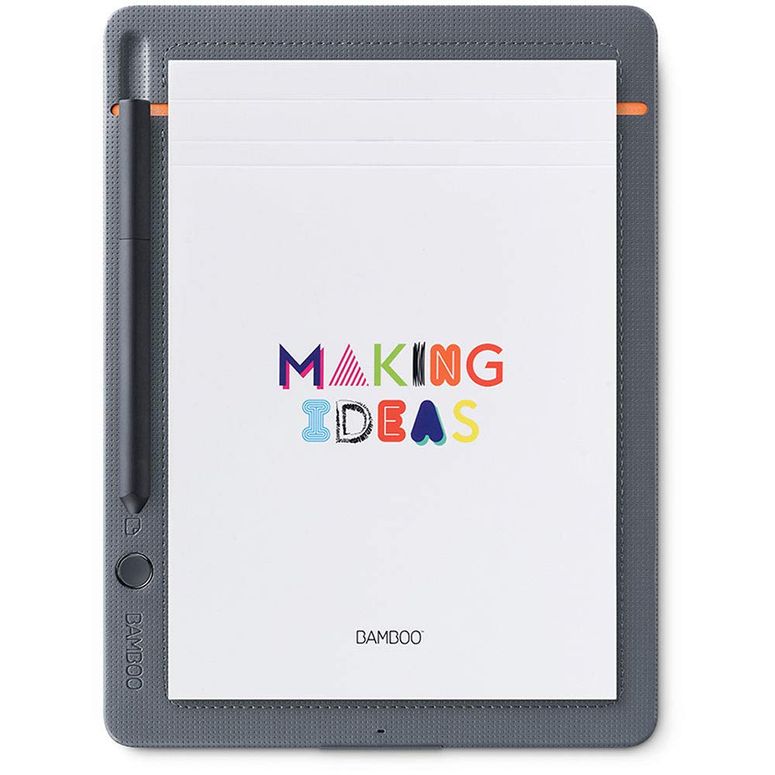

Der Foto Erhardt Newsletter!
Einfach abonnieren und als Newsletter-Empfänger jede Woche profitieren: